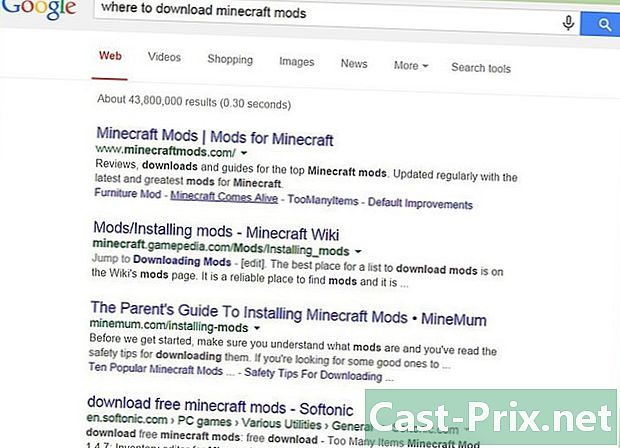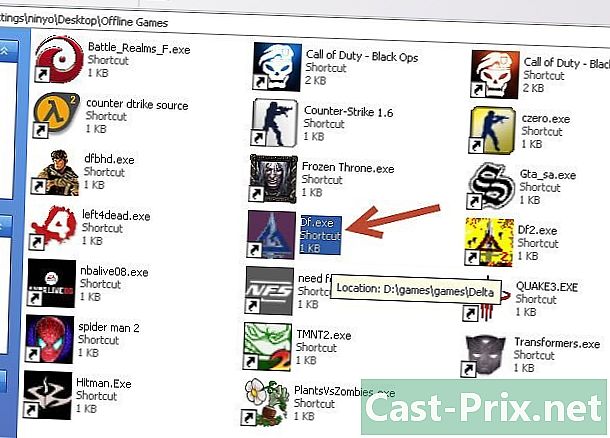Jak korzystać z Twittera
Autor:
Louise Ward
Data Utworzenia:
3 Luty 2021
Data Aktualizacji:
1 Lipiec 2024

Zawartość
- etapy
- Część 1 Zarejestruj się
- Część 2 Wypełnij swój profil
- Część 3 Śledź innych użytkowników
- Część 4 Post tweety
- Część 5 Prześlij dalej posty
- Część 6 Wysyłanie
- Część 7 Zastosowanie na urządzeniu mobilnym
Możesz łatwo nauczyć się korzystać z niego, od otwarcia konta po utworzenie pierwszego tweeta!
etapy
Część 1 Zarejestruj się
- Otwórz Przejdź do niego z przeglądarki internetowej komputera.
-
Kliknij na wypisz. Jest to niebieski przycisk, który znajduje się po prawej stronie strony. -
Wpisz swoje imię Wpisz swoje imię (i nazwisko, jeśli chcesz) w polu nazwa. -
Wpisz swój numer telefonu. Wpisz swój numer telefonu w polu telefon.- Jeśli nie chcesz podawać swojego numeru telefonu, możesz kliknąć Użyj mojego adresu zamiast tego zapisz swój adres.
-
Kliknij na następujący. Zobaczysz ten przycisk w prawym górnym rogu strony. -
wybierać wypisz. Jest to niebieski przycisk u dołu strony. -
Sprawdź swój numer telefonu, jeśli używasz tej metody. Pomiń ten krok, jeśli użyłeś swojego adresu do rejestracji. Wykonaj następujące kroki, aby sprawdzić swój numer telefonu.- Kliknij na w porządku kiedy pojawi się na ekranie.
- Otwórz aplikację na telefonie.
- Stuknij e, które otrzymałeś (zwykle zawiera on pięciocyfrowy numer).
- Zapisz kod, który pojawia się w.
- Wpisz kod w polu Kod weryfikacyjny na stronie.
- Kliknij na następujący.
-
Wpisz hasło Wybierz pole Hasłoi wprowadź hasło, którego chcesz użyć, aby uzyskać dostęp do konta. -
Kliknij na następujący. Przycisk znajduje się w prawym górnym rogu strony. -
Sprawdź swój adres, jeśli używasz tej metody. Pomiń ten krok, jeśli wcześniej użyłeś swojego numeru telefonu do sprawdzenia konta. Wykonaj następujące kroki, aby zweryfikować swój adres.- Kliknij na w porządku kiedy pojawi się na ekranie.
- Idź do swojego pudełka i w razie potrzeby zidentyfikuj się.
- Otwórz l, który pochodzi zweryfikować @ .com.
- Zapisz kod zawarty w l.
- Wpisz kod w polu Kod weryfikacyjny na stronie.
- Kliknij na następujący.
-
wybierać Zignoruj na razie. Znajdziesz go w prawym górnym rogu strony. -
Wybierz użytkowników do obserwowania. Kliknij przycisk śledzić które znajdziesz pod profilem celebrytów lub innymi sugerowanymi kontami, a następnie wybierz następujący kiedy skończysz. Spowoduje to przejście do twojego konta.- Możesz także kliknąć następujący pominąć ten krok.
Część 2 Wypełnij swój profil
-
Kliknij ikonę profilu. To jest koło, które zawiera sylwetkę osoby w prawym górnym rogu ekranu. Powinno pojawić się menu rozwijane. -
Kliknij na Ustawienia i prywatność. Ta opcja znajduje się w menu rozwijanym. Powinno to doprowadzić cię do strony ustawień. -
Wybierz pole Nazwa użytkownika. Znajdziesz go u góry strony. -
Wybierz swoją nazwę użytkownika. Możesz wybrać nazwę użytkownika, który chcesz, jeśli jest dostępny, jeśli tak, na górze strony powinno pojawić się zielone potwierdzenie.- Jeśli ktoś już używa tej nazwy użytkownika, zobaczysz ostrzeżenie na czerwono.
-
Przewiń w dół i kliknij Zapisz zmiany. Przycisk znajduje się na samym dole strony. -
Po wyświetleniu monitu wprowadź hasło. Wpisz hasło wybrane podczas tworzenia konta. -
Kliknij na Zapisz zmiany. Przycisk znajduje się na dole okna, które pojawi się na ekranie. -
Kliknij ikonę profilu. Znajdziesz go po lewej stronie. Spowoduje to przejście do Twojego profilu.- W przyszłości będziesz mógł uzyskać dostęp do swojego konta, klikając ikonę Okrągły profil w prawym górnym rogu strony, a następnie wybierając swoją nazwę u góry rozwijanego menu, które się pojawi.
-
Prześlij zdjęcie profilowe. Twoje zdjęcie profilowe to zdjęcie, które pojawia się po lewej stronie wszystkich Twoich tweetów i wszystkich Twoich odpowiedzi. Oto jak wybrać zdjęcie profilowe.- Kliknij ikonę aparatu w kształcie za pomocą + w lewym górnym rogu strony.
- wybierać Prześlij zdjęcie w wyświetlonym menu rozwijanym.
- Wybierz zdjęcie na komputerze.
- Kliknij na otwarte.
- W razie potrzeby dostosuj zdjęcie, a następnie kliknij zastosować.
-
Podaj informacje w swoim profilu. Gdy nadal jesteś na stronie edycji swojego profilu, możesz dodać informacje w polach po stronie e, jeśli chcesz wypełnić swój profil.- „Imię”: wprowadź nazwisko, które chcesz wyświetlić, na przykład, jeśli zarejestrowałeś się na swoje imię i nazwisko, ale jeśli chcesz tylko, aby Twoje imię się pojawiło, możesz usunąć swoje nazwisko w tym polu ,
- „Bio”: wprowadź osobisty opis w polu e.
- „Miasto / kraj”: wprowadź swoje miasto lub kraj.
- „Witryna”: dodaj link do swojej witryny, jeśli ją masz.
-
Wybierz kolor Kliknij na Kolor motywu po lewej stronie strony, a następnie kliknij kolor, którego chcesz użyć. -
wybierać Zapisz zmiany. Znajdziesz go po prawej stronie strony. Umożliwia to zapisanie zmian i wyjście ze strony edycji profilu.- W przyszłości możesz zmodyfikować swój profil, klikając przycisk Edytuj profil który jest na górze strony.
Część 3 Śledź innych użytkowników
-
Wybierz pole wyszukiwania. To pole e znajduje się na górze strony. -
Wpisz nazwę użytkownika lub pseudonim. Wpisz imię lub pseudonim osoby, którą chcesz dodać. -
Wybierz użytkownika Kliknij nazwę użytkownika, którego chcesz dodać, w wyświetlonym menu rozwijanym. To powinno doprowadzić cię do jego strony. -
Kliknij na śledzić. Przycisk znajduje się w prawym górnym rogu strony.- Jeśli profil jest chroniony, wyślesz zapytanie do użytkownika tylko poprzez kliknięcie przycisku śledzić.
-
Znajdź znajomych w swoich kontaktach. Możesz znaleźć przyjaciół na zaakceptowanych listach kontaktów, wykonując następujące czynności.- Kliknij ikonę profilu w prawym górnym rogu strony.
- wybierać Ustawienia i prywatność w menu rozwijanym.
- wybierać Znajdź przyjaciół po lewej stronie strony.
- Kliknij na Pobierz moje kontakty obok wybranego konta.
- Zaloguj się do swojego konta i postępuj zgodnie ze wskazówkami na ekranie, aby zaimportować listę kontaktów.
Część 4 Post tweety
-
Kliknij na ćwierkanie. Znajdziesz go w prawym górnym rogu strony. To powinno otworzyć okno tweetów.- Tak długo, jak nie ma Cię na stronie, ten przycisk powinien pojawić się w prawym górnym rogu strony.
-
Wpisz swój tweet. Wpisz, co chcesz tweetować, w polu e okna tweetu.- Możesz wpisać do 280 znaków w polu e. Dotyczy to również spacji.
-
Dodaj zdjęcie do swojego tweeta. Jeśli chcesz opublikować zdjęcie za pomocą tweeta, wykonaj następujące czynności.- Kliknij ikonę w postaci montażu.
- Wybierz zdjęcie lub film na komputerze.
- wybierać otwarte.
-
Dodaj GIF do swojego tweeta. Jeśli wolisz używać ruchomego obrazu niż obrazu komputera, wykonaj poniższe czynności.- Kliknij przycisk GIF pod polem e.
- Wybierz kategorię lub wpisz słowo kluczowe, aby znaleźć plik GIF.
- Kliknij obraz, którego chcesz użyć.
-
Dodaj tweet do innego tweetu, aby utworzyć kanał. Jeśli chcesz utworzyć wątek tweetów, kliknij ikonę + w dolnej części okna i wprowadź e drugiego tweeta.- Możesz powtórzyć ten proces dla wszystkich dodanych tweetów.
-
wybierać ćwierkanie. Znajdziesz go w prawym dolnym rogu okna. Spowoduje to opublikowanie tweeta w Twoim profilu.- Jeśli opublikujesz wątek na Twitterze, możesz kliknąć Cały głośnik wysokotonowy.
-
Tweetuj ankietę. Jednym z mniej znanych aspektów tego jest funkcja odpytywania, która pozwala tweetować ankietę, którą użytkownicy mogą obserwować.- Kliknij na ćwierkanie, a następnie dodaj swoje pytanie w głównym obszarze e.
- Wybierz ikonę w formie wykresu.
- Dodaj opcje do swojej ankiety w polach „Pierwszy wybór” i „Drugi wybór”. Możesz dodać więcej opcji, klikając Dodaj wybór.
- Ustaw limit czasu, klikając 1 dzień lub wybierając liczbę dni, godzin i minut (maksymalnie siedem dni).
- Kliknij na ćwierkanie.
-
Odpowiedz na tweecie. Jeśli chcesz odpowiedzieć na tweeta znajomego, możesz to zrobić na stronie głównej.- Kliknij zakładkę powitanie jeśli to konieczne.
- Przejdź do tweeta, na który chcesz odpowiedzieć.
- Wybierz ikonę bąbelka pod tweetem.
- Wpisz swoją odpowiedź. Możesz również dodać zdjęcie, GIF lub ankietę, jeśli chcesz.
- Kliknij na wyślij.
-
Zawieś tweet na górze swojego profilu. Możesz przyciągnąć tweeta do swojego profilu, aby zawsze pojawiał się pierwszy, dopóki nie zdecydujesz się go zastąpić innym tweetem.- Otwórz stronę swojego profilu i przejdź do tweeta, który chcesz zawiesić (musi to być tweet, który utworzyłeś, a nie tweet).
- Kliknij na
w prawym górnym rogu tweeta. - wybierać Zawieś na swojej stronie profilu w wyświetlonym menu rozwijanym.
- wybierać zawiesić kiedy się pojawi.
Część 5 Prześlij dalej posty
-
Otwórz swój wątek. Kliknij kartę strony głównej w lewym górnym rogu strony. -
Znajdź post, który chcesz przesłać dalej. Przewiń kanał wiadomości, aż znajdziesz tweeta, który chcesz dodać do swojego profilu. -
Kliknij ikonę Retweet. Jest to prostokąt utworzony z dwóch strzałek pod tweetem. Okno powinno się otworzyć. -
Dodaj komentarz, jeśli chcesz. Jeśli chcesz dodać komentarz do przesyłanego dalej postu, kliknij Dodaj komentarz ... w polu e nad tweetem, a następnie wpisz komentarz przed kontynuowaniem. -
Kliknij na Retweet. Znajdziesz go pod oryginalnym tweetem w oknie. Pozwala to dodać tweeta do swojego profilu.
Część 6 Wysyłanie
-
Kliknij na s. To jest zakładka u góry strony. To otwiera okno s. -
wybierać nowy . Znajdziesz go w prawym górnym rogu okna. -
Wybierz użytkownika, który Cię obserwuje. Wybierz nazwę użytkownika, do którego chcesz ją wysłać. Możesz także wpisać nazwę użytkownika w polu wyszukiwania, jeśli nie znajdziesz jej na liście.- Możesz wybrać więcej niż jeden, ale musisz wybrać co najmniej jeden.
- Pamiętaj, że nawet jeśli możesz wysyłać użytkowników do użytkowników, których nie obserwujesz, pojawi się w polu zarezerwowanym na prośby o kontakt zamiast w polu ogólnym.
-
Kliknij na następujący. Znajdziesz go w prawym dolnym rogu okna. -
Wpisz swój. Wpisz e w polu e na dole okna. -
Dodaj zdjęcie lub GIF, jeśli chcesz. Podobnie jak w przypadku tweetów, możesz dodać zdjęcie lub GIF do swoich plików, ale nie możesz dodać obu (lub więcej) jednocześnie.- Aby zrobić zdjęcie: wybierz ikonę w kształcie góry, wybierz zdjęcie lub wideo na komputerze i kliknij otwarte.
- W przypadku pliku GIF: wybierz przycisk GIF, znajdź plik GIF, którego chcesz użyć, i kliknij go.
-
Kliknij na wyślij. Znajdziesz go po prawej stronie. Spowoduje to wysłanie go do odbiorcy.- Szary znacznik poniżej wskazuje, że został wysłany. Niebieski znacznik wyboru wskazuje, że został odczytany.
Część 7 Zastosowanie na urządzeniu mobilnym
-
Pobierz aplikację z. Możesz pobrać go za darmo na iPhone'a i Androida.- W przypadku iPhone'a: otwórzApp Store
dotknij szukać, wybierz pole wyszukiwania, napisz dotknij szukać, a następnie wybierz pobieranie po prawej stronie ikony aplikacji przed wprowadzeniem hasła lub użyciem Touch ID po wyświetleniu monitu. - W systemie Android: otwórz Sklep Play
, wybierz pole wyszukiwania, wpisz , wybierz w wynikach i dotknij zainstalować.
- W przypadku iPhone'a: otwórzApp Store
-
Otwórz Naciśnij przycisk otwarte w App Store lub Google Play Store lub dotknij niebiesko-białej ikony. -
Zarejestruj się na swoim koncie. Po zakończeniu wybierz Senregistrer i wprowadź swój adres i hasło.- Jeśli nie masz jeszcze konta, utwórz konto i zapisz informacje przed użyciem go na urządzeniu mobilnym.
-
Utwórz tweet. Stuknij w tweet, który wygląda jak długopis, w polu w prawym górnym rogu (na iPhonie) lub prawym dolnym rogu (na Androidzie) na ekranie, a następnie wprowadź treść swojego tweeta przed wpisaniem ćwierkanie w prawym górnym rogu ekranu.- Podobnie jak w wersji komputerowej, możesz dodawać zdjęcia, GIF, sondę lub serię tweetów.
- Aby odpowiedzieć na tweet, przejdź do tego tweetu, dotknij poniższego balonu, wprowadź swoją odpowiedź i dotknij odpowiedź.
-
Udostępnij ponownie treść. Możesz przesłać dalej niechronione tweety, znajdując tweet w swoim kanale wiadomości, dotykając prostokątnej ikony Retweet i wykonując następujące kroki.- Aby przesłać dalej: Stuknij, aby natychmiast przesłać ponownie tweet.
- Aby przesłać dalej z komentarzem: wprowadź swój komentarz w polu e, a następnie dotknij Retweet.
-
Znajdź użytkowników do obserwowania. Jeśli chcesz znaleźć użytkownika, dotknij szukać
U dołu ekranu wybierz pasek wyszukiwania, który pojawia się u góry ekranu i wpisz nazwę użytkownika, którego chcesz znaleźć. Następnie możesz wybrać jego nazwisko w wynikach wyszukiwania, aby zobaczyć jego profil.- Jeśli chcesz śledzić właśnie znalezionego użytkownika, dotknij śledzić w prawym górnym rogu strony profilu.
-
Sprawdź swoje powiadomienia. Wybierz ikonę powiadomienia w kształcie dzwonu u dołu ekranu. Zobaczysz listę wszystkich powiadomień, na przykład komentarze, s, ostatnie polubienia itp. -
Wyślij jeden. Możesz wysłać jedną z aplikacji, wykonując następujące czynności.- Naciśnij ikonę w kształcie w prawym dolnym rogu ekranu.
- Stuknij ikonę nowy w prawym górnym rogu ekranu (na iPhonie) lub w prawym dolnym rogu ekranu (na Androidzie).
- Wybierz odbiorcę
- Wybierz pole e Napisz .
- Wpisz i dodaj zdjęcie lub GIF, jeśli chcesz.
- Stuknij ikonę wyślij
.
-
Sprawdź swój profil. Następnie wybierz zdjęcie profilowe u góry ekranu profil w rozwijanym menu, które wydaje się przejść do Twojego profilu.- Możesz edytować, dotykając Edytuj profil i wybierając różne parametry do modyfikacji, na przykład zdjęcie profilowe.
- Możesz wyłączyć powiadomienia, jeśli nie chcesz wyświetlać tylu powiadomień na komputerze, jak na urządzeniu mobilnym.
- Jeśli chcesz mieć kontrolę nad tym, kto Cię obserwuje, lub uniemożliwić innym użytkownikom ponowne przesłanie Ci dalej (lub cytowanie), możesz zablokować swój profil, otwierając stronę Ustawienia i prywatność, klikając Prywatność i bezpieczeństwo i zaznaczając pole Chroń swoje tweety.
- Łatwiej zwiększysz liczbę wyświetleń swoich tweetów, jeśli udostępniasz treści wizualne (takie jak zdjęcia lub filmy), a nie tylko e.
- Jeśli potrzebujesz się skontaktować, możesz wysłać je bezpośrednio lub skontaktować się z ich centrum pomocy.
- Podobnie jak inne sieci społecznościowe, zwróć uwagę na informacje, które udostępniasz innym.
- Jeśli opublikujesz zbyt wiele tweetów (więcej niż 100 tweetów na godzinę lub więcej niż 1000 tweetów dziennie), Twoje konto może zostać tymczasowo wyłączone na kilka godzin. W tym czasie będziesz mieć dostęp do swojego profilu, ale nie będziesz mógł publikować tweetów.